- Tietämyskanta
- Tili ja asetukset
- Integraatiot
- Yhdistä HubSpotin ja Snowflaken tietojen jako
Yhdistä HubSpotin ja Snowflaken tietojen jako
Päivitetty viimeksi: 23 syyskuuta 2025
HubSpotin ja Snowflaken integraation ansiosta voit käyttää kaikkia HubSpot-tietojasi suoraan Snowflakessa, josta voit tehdä kyselyjä SQL:n avulla. Lisätietoja HubSpot-tietojen kyselystä Snowflakessa. Integraation avulla sinä ja tiimisi voitte hakea arvokkaita oivalluksia yhdistämällä HubSpot-tietoja muihin Snowflaken tietokokonaisuuksiin.
- Markkinointitiimit: He voivat käyttää tietojen jakamista saadakseen syvemmän ymmärryksen kampanjoistaan ja asiakkaiden sitoutumisesta.
- Myyntitiimit: ne voivat käyttää tietojen jakamista saadakseen kokonaisnäkymän liidiensä ja mahdollisuuksiensa suhteen, mitata konversiotapahtumia ja saada tietoa ostajien käyttäytymisestä.
- Palvelutiimit: Palvelu- ja menestystiimit voivat käyttää datajakoa analysoidakseen asiakassuhteita, mitatakseen menestyksen tilaa ja parantaakseen palvelun laatua.
- Analytiikkatiimit: Analytiikkatiimit voivat luoda tehokkaita osastojen välisiä raportteja ja näkemyksiä.
- Sisältötiimit: Sisältötiimit voivat käyttää tietojen jakamista ymmärtääkseen sisällön sitoutumista ja yleisön mieltymyksiä.
Ennen kuin aloitat
Käyttöoikeudet edellytetään Sinun on oltava Super Admin tai sinulla on oltava App Marketplace -oikeudet HubSpot-tililläsi, jotta voit asentaa integraation.
- Sinulla on oltava aktiivinen Snowflake-tili. Jos sinulla ei tällä hetkellä ole tiliä, voit rekisteröidä sellaisen Snowflaken verkkosivustolla. Olet vastuussa kaikista Snowflake-kustannuksista, jotka aiheutuvat HubSpotin Data Share -palvelun käyttämisestä. Katso lisätietoja ja hinnoittelutiedot Snowflaken käyttöehdoista.
- HubSpotin integraatio Snowflake Data Sharingiin on käytettävissä kaikilla Snowflake-tilin alueilla, ja sitä päivitetään säännöllisesti tukemaan uusia lisättyjä alueita.
- Saat Snowflake-tilisi alueen selville suorittamalla Snowflakessa seuraavan komennon: SELECT CURRENT_REGION();. Komento palauttaa tilisi alueen, esimerkiksi AWS_US_EAST_1. Lisätietoja tästä komennosta on Snowflaken dokumentaatiossa.
- Jos tallennat HIPAA-suojattuja arkaluonteisia tietoja, Snowflake Data Share -integraatiota tuetaan vain kahdella alueella: AWS US_EAST_1 ja AWS EU_CENTRAL_1. Jos olemassa oleva tilisi on eri alueella, sinun on luotava uusi tili jollakin tuetuista alueista, jotta voit muodostaa yhteyden ja tallentaa suojattuja terveystietoja.
- Jos sinulla on HubSpot Snowflake -integraatio (Snowflake Data Share) ja haluat käyttää HIPAA:ta, sinun on asennettava Snowflake-integraatio uudelleen, jotta voit käyttää Snowflake Business Critical -tiliä.
HubSpotin ja Snowflaken yhdistäminen
- Siirry Snowflake-tililläsi CRM Platform Data from HubSpot -luettelosivulle.
- Napsauta Request (Pyydä) ja hyväksy sitten Snowflaken ehdot. Tämä on saatava päätökseen ennen kuin jatkat muita vaiheita.

- Napsauta HubSpot-tililläsi marketplace Marketplace-kuvaketta ylänavigointipalkissa ja valitse sitten HubSpot Marketplace.
- Napsauta hakupalkkia ja kirjoita Snowflake Data Share.
- Napsauta Snowflake Data Sharea listautumissivulla.
- Napsauta Asenna.
- Napsauta Snowflake-tilin alue -pudotusvalikkoa ja valitse Snowflake-tilisi alue (esim. AWS_US_EAST_1). Voit etsiä tilisi alueen suorittamalla: SELECT CURRENT_REGION();
- Kirjoita Snowflake-tilisi nimi muodossa <org_name>.<account_name>. Löydät tämän suorittamalla:
SELECT CONCAT(CURRENT_ORGANIZATION_NAME(),'.',CURRENT_ACCOUNT_NAME()); - Jos et ole pyytänyt CRM Platform Data from HubSpot -tuotetta Snowflakessa, napsauta Hyväksy ehdot -painiketta hyväksyäksesi Snowflaken ehdot sovelluksen asentamiselle. Sinut ohjataan Snowflake-tilillesi.
-
- Napsauta Snowflake-tililläsi Request (Pyydä) -painiketta.
- Napsauta Asenna.
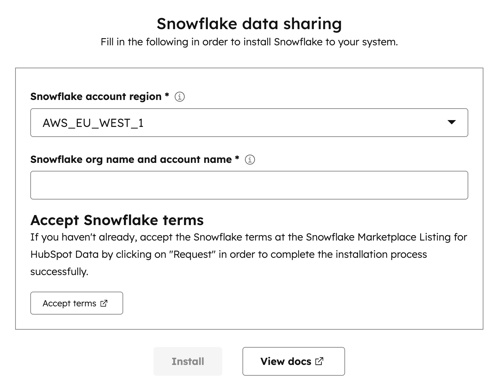
- Valitse HubSpot pyytää lupaa jakaa tietojasi Snowflaken kanssa-valintaikkunassa Salli ja asenna.

12. Kun sovellus on asennettu, saat Snowflakelta sähköpostiviestin, jonka otsikkona on Snowflake Marketplace: Listauspyyntö hyväksytty. Sähköpostiviesti sisältää ohjeet tietokannan luomiseen Snowflakessa.

Tämän jälkeen integraatio alkaa käsitellä HubSpot-tietojasi. Jos sinulla on suurempi määrä tietoja, tämä prosessi kestää kauemmin.
Jos kohtaat seuraavan virheilmoituksen Jaa 'HUBSPOT_PRODUCT.HUB_12345' ei voida tuoda, koska siihen liittyvän listauksen 'GZSOZ4LK70' ehtoja ei ole hyväksytty tiedonvaihdossa 'SNOWFLAKE_DATA_MARKETPLACE', on suositeltavaa, että noudatat alla olevia ohjeita:
- Siirry HubSpot Datan Snowflake Marketplace -listalle.
- Hyväksy Snowflaken ehdot.
- Luo tietokanta Snowflakeen.
Luo tietokanta Snowflakessa
Kun olet muodostanut yhteyden, voit luoda Snowflakeen tietokannan HubSpot-tiedoillesi.
- Siirry Snowflakessa CRM Platform Data from HubSpot -luettelosivulle.
- Napsauta Get (Hae ) luodaksesi tietokannan ja kysyäksesi HubSpot-tietojasi.
Tuetut alueet
HubSpot-asiakkaat, jotka isännöivät tietoja kaikilla tärkeimmillä AWS-alueilla, voivat asentaa tietojen jakamisen integraation. Lisäksi integraatio tukee Snowflake-tietoja Google Cloud Platformin (GCP) ja Microsoft Azuren kanssa. Tuettujen alueiden luettelo sisältää mm:
- AWS US_EAST_1
- AWS EU_CENTRAL_1
- AWS US_WEST_2
- AWS AP_SOUTHEAST_2
- AWS EU_WEST_1
- AWS AP_SOUTHEAST_1
- AWS CA_CENTRAL_1
- AWS US_EAST_2
- AWS AP_NORTHEAST_1
- AWS AP_SOUTH_1
- AWS EU_WEST_2
- AWS_EU_WEST_3
- AWS AP_NORTHEAST_2
- AWS_AP_NORTHEAST_3
- AWS_SA_EAST_1
- AWS EU_NORTH_1
- AZURE EASTUS2
- AZURE WESTEUROPE
- AZURE AUSTRALIAEAST
- AZURE CANADACENTRAL
- AZURE KAAKKOIS-AASIA
- AZURE WESTUS2
- AZURE SVEITSI
- AZURE_CENTRALINDIA
- AZURE CENTRALUS
- AZURE JAPANEAST
- AZURE POHJOISEUROOPPA
- ATSUURI ETELÄINEN KESKIOSAVALTIO
- AZURE UAENORTH
- AZURE_UKSOUTH
- GCP US_CENTRAL1
- GCP_US_EAST4
- GCP EUROOPPA_LÄNSI2
- GCP EUROPE_WEST4
- GCP EUROPE_WEST4
Seuraavat vaiheet
Lue, miten Snowflake-ympäristösi perustetaan ja miten HubSpot-tietojasi kysytään Snowflakessa.